Fix: System.Data.SqlClient.SqlException (0x80131904)
Administratoren, die Anwendungen über eine SQL-Verbindung erstellen , haben normalerweise keine großen Probleme, wenn das Backend überlastet ist. Aufgrund von Fehlkonfigurationen oder Netzwerkproblemen stoßen Benutzer jedoch häufig auf den Fehler 0x80131904.
Die Meldung lautet: Beim Empfang der Ergebnisse vom Server ist ein Transportebenenfehler aufgetreten. (Anbieter: TCP-Anbieter, Fehler: 0 – Der angegebene Netzwerkname ist nicht mehr verfügbar.) Normale Benutzer können das Problem nicht beheben, und auch Administratoren haben es schwer, damit umzugehen. Lasst uns mehr herausfinden!
Was ist der Komponentenfehlercode 0x80131904?
Hier sind einige Gründe, warum der Fehler bei Ihnen auftritt:
- Falsche Anmeldeinformationen : Wenn ein Benutzer falsche Anmeldeinformationen eingibt, wird möglicherweise eine Fehlermeldung angezeigt. Sie müssen das also überprüfen.
- Firewall blockiert die Verbindung : In einigen Fällen blockierte eine Firewall die Verbindung, und zwar sowohl auf der Seite des Servers als auch auf der Seite des Benutzers. Für Letzteres können Sie die Firewall ganz einfach deaktivieren .
- Netzwerkprobleme : Einige Administratoren stellten fest, dass ein Netzwerkproblem den Fehler auslöste, und die Probleme wurden nach kurzer Zeit automatisch behoben.
- Falsch konfigurierte SQL-Einstellungen : Bei einigen waren die Servereigenschaften falsch konfiguriert oder die Sicherheitseinstellungen waren nicht optimal, was zu dem Fehler führte.
Wie behebe ich den Fehler 0x80131904?
Bevor wir zu den etwas komplexeren Lösungen übergehen, prüfen Sie zunächst diese Aspekte:
- Stellen Sie sicher, dass der Benutzer keine falschen Anmeldeinformationen eingibt, um auf die Anwendung zuzugreifen.
- Suchen Sie nach Netzwerkproblemen und wenden Sie sich an den Dienstanbieter, um ein Update zu erhalten.
- Stellen Sie sicher, dass die Firewall die Verbindung nicht blockiert. Sie können es vorübergehend deaktivieren, um dies zu überprüfen.
Wenn nichts funktioniert, fahren Sie mit den unten aufgeführten Korrekturen fort.
1. Ändern Sie die DNS-Einträge
- Drücken Sie Windows + E , um den Datei-Explorer zu öffnen, fügen Sie den folgenden Pfad in die Adressleiste ein und drücken Sie Enter:
C:/Windows/System32/Drivers/ETC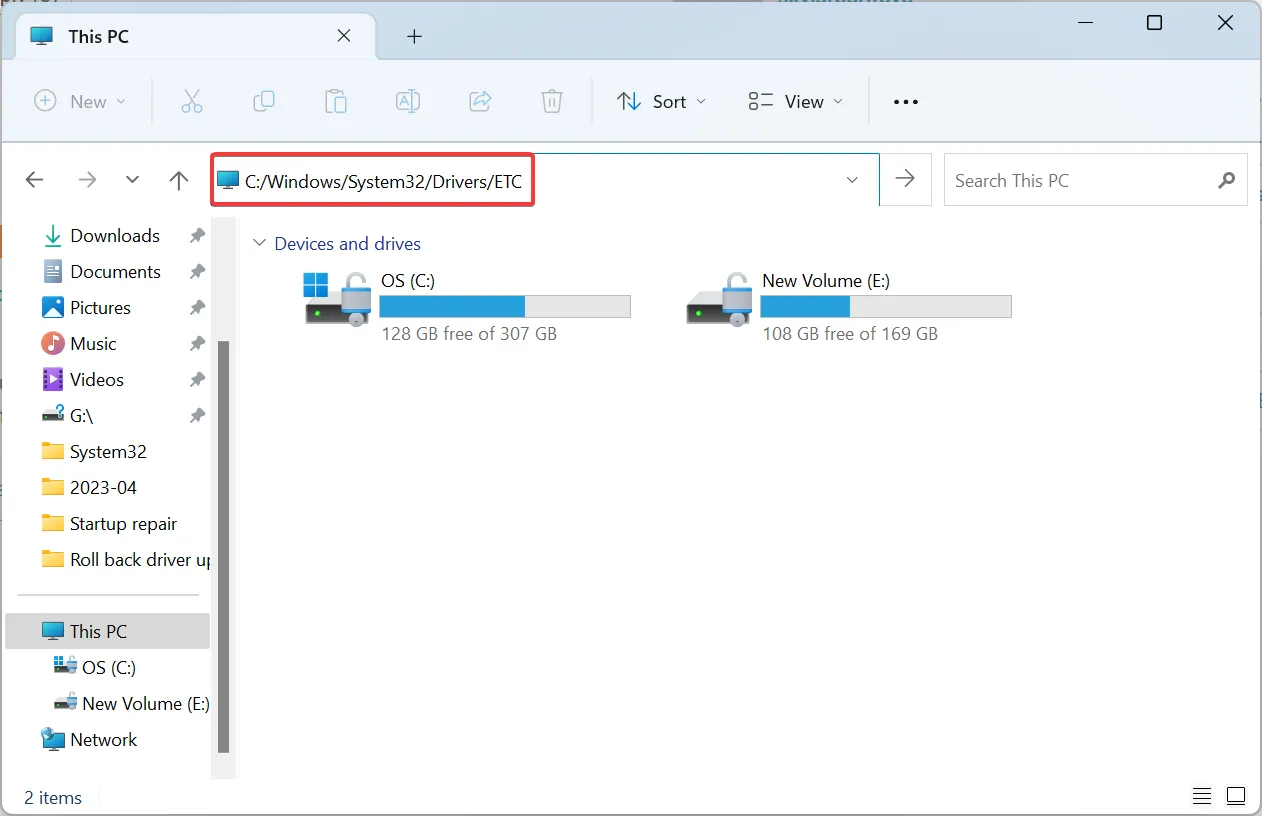
- Ändern Sie nun die DNS-Einträge in der Datei hosts.ini .
Ein Administrator teilte mit, dass durch das Ändern der DNS-Einträge Probleme behoben wurden, bei denen nur ein einzelner Benutzer nicht auf den Server zugreifen konnte, während andere dies konnten. Unabhängig davon, ob dies bei Ihnen der Fall ist oder nicht, versuchen Sie es zuerst.
2. Konfigurieren Sie die Serverauthentifizierungseinstellung neu
- Öffnen Sie die Servereigenschaften und wählen Sie im Navigationsbereich Sicherheit aus.
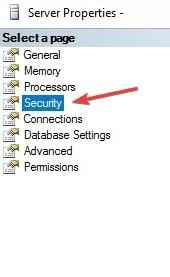
- Wählen Sie nun unter „Serverauthentifizierung“ die Option „SQL-Server mit Windows-Authentifizierungsmodus“ aus und klicken Sie auf „OK“, um die Änderungen zu speichern.
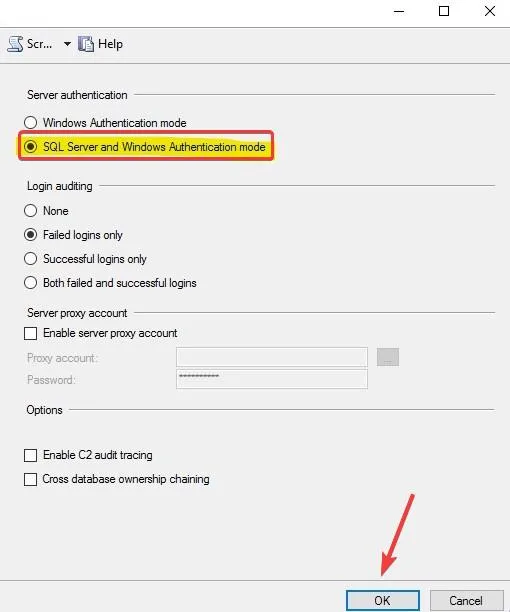
In einigen Fällen waren die Sicherheitseinstellungen des Servers für den Fehler „0x80131904: Anmeldung fehlgeschlagen“ verantwortlich, und die Neukonfiguration der Serverauthentifizierung auf SQL Server und den Windows-Authentifizierungsmodus brachte alles zum Laufen.
3. Führen Sie ein Downgrade des SQL-Client-Pakets durch
Bei vielen trat das Problem nach dem Update auf ein neueres SQLClient-Paket auf, was auf einen Fehler darin hinweist. Und in diesem Fall sollten Sie ein Downgrade auf die vorherige Version durchführen.
Beispielsweise meldete ein Benutzer das Problem, nachdem er von 1.1.3 auf 2.0.0 aktualisiert hatte und die Änderung in kürzester Zeit rückgängig gemacht wurde.
4. Entfernen Sie problematische Suiten
Wenn nichts anderes funktioniert, könnten Sie die folgenden zwei Cipher-Suites aus der Client-Liste entfernen:TLS_DHE_RSA_WITH_AES_256_GCM_SHA384 TLS_DHE_RSA_WITH_AES_128_GCM_SHA256
Dies hat bei vielen Benutzern funktioniert. Denken Sie jedoch daran, zu prüfen, ob ein Patch für das Problem veröffentlicht wurde, bevor Sie Änderungen zur Behebung von 0x80131904 vornehmen.
Wenn Sie Fragen haben oder mitteilen möchten, was für Sie funktioniert hat, hinterlassen Sie unten einen Kommentar.
Schreibe einen Kommentar